前書き
WordPressの投稿を増やしていくと、不要な画像が「メディア」にたまってしまう、そこで使用してない画像は削除したい。
ただし、削除すると復元する手段がないみたいです、その辺を学んでいきます。
メディアにゴミ箱を設け、復元出来るようにする
「Media Library にゴミ箱ボタンを追加するプラグイン」を参照させて頂きました。
最初は、プラグイン「Media Trash Button」をインストールしましたが、うまくいきませんでした。
次の1行を、wp-config.php に追加する事にしました、(このファイルは重要なファイルのようですので、backupファイルを取り、戻せるようにして実施して下さい)。
私は初めてphpファイルを恐る恐る編集しました__(;^o^;)___。
define( 'MEDIA_TRASH', true );コードをこのケ所に追加しました(場所がまずいと働かない)。
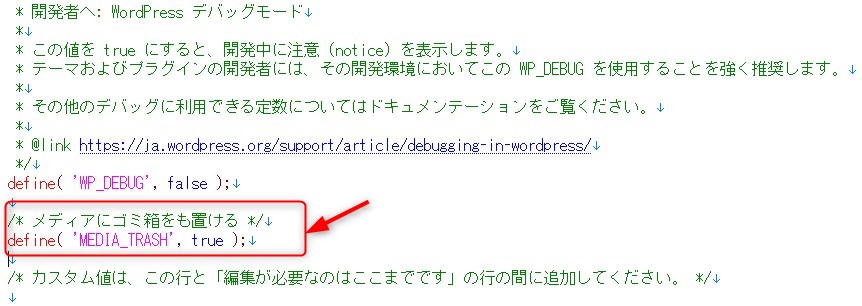
変更方法は、wp-config.phpファイルを「FTP」ソフトで「ダウンロード」し、「editor」を使い編集し、又「アップロード」する。
「メディア・ライブラリ」の表示に「ゴミ箱」が次のように表示されるようになり、削除しても復元できるようになりました。
一度削除したファイルの表示
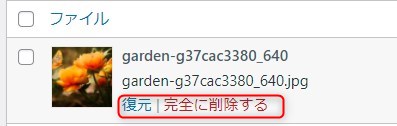
一度も削除した事のないファイルの表示
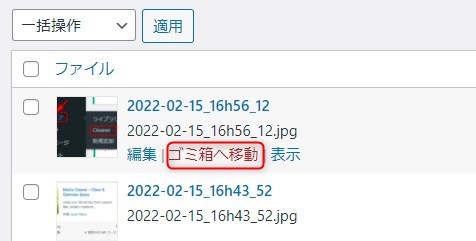
使用してない画像を検索し削除するプラグイン「Media Cleaner」を追加
2022年02月17日現在、「Media Cleaner」で削除した画像は復元できない、
要注意!!。
要注意!!。
使用してない画像を検索し削除出来るプラグイン、「Media Cleaner」を追加する。
「ライブラリ」→「新規追加」→「Media Cleaner」→「今すぐインストール」→「有効」
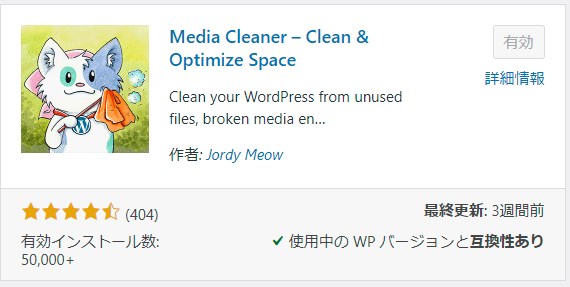
設定は管理画面の「Meow Apps」→「Media Cleaner」にあります。
画像のスキャン及び削除
管理画面の「メディア」に「Cleaner」という項目が増えているので、そこで「Scan」を実施出来る。
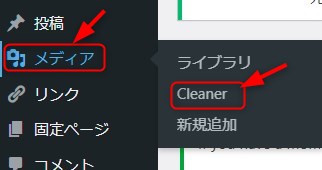
「Scan」すると次のような画面が出ますので、削除したい画像に☑を入れて「削除」。
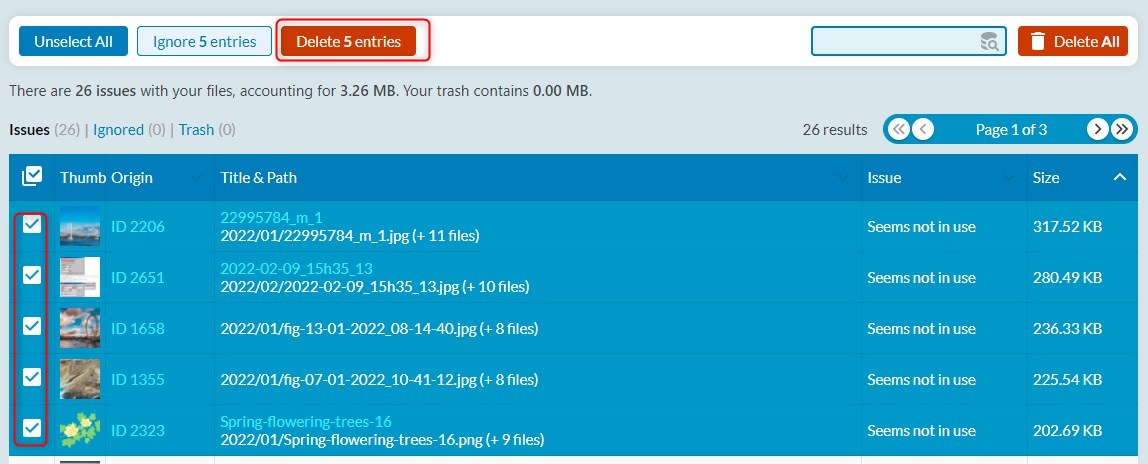
2022年02月17日現在、「Media Cleaner」で削除した画像は復元できない、
要注意!!。
要注意!!。
参考にして頂いた外部記事

Media Library にゴミ箱ボタンを追加するプラグイン
はじめに メディアライブラリで、ゴミ箱が利用できるという事を最近知りました。wp-config.php に以下の1行を追加します。既に存在する場合は true にします。 define( 'MEDIA...
403 Forbidden

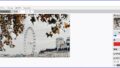

コメント